こんなのはトラブルとは言わない
iMacに接続してある、外付けHDD(データ用)が突然逝った。
サーバのデータや、念の為のローカルバックアップを行っている、1TBのDiskだった。
で、客先サーバのバックアップをして、完了を確認している。
その後、非常勤の授業で過去使ったプログラムを確認して、使えそうなものを手直ししようと思い…。
あれっ?
DISKのアイコンがなくなっている???
さっき使用後にアンマウントはしていないはずなのにな…
(コンソールで作業しているので、間違いはない)
ケーブルが抜けたか?とも思ったが、確認しても問題なく繋がっている。
DISKの通電LEDも点灯している。
一旦USBを抜き差ししてみると、DISKが反応している。
何だ…。アンマウントしてしまったのかと…。
でも、HDDのアイコンは見えない。
ディスクユーティリティでも存在自体が確認できない。
あぁぁ、逝ってしまったのか…
まずやることは、これまでのデータがバックアップできているか?
という確認だ。
以前、TimeMachine用のHDDが壊れ、3TBに変えた際、外付けもバックアップ対象に設定している。
なにせ、本体1TB+外付け1TBの状態で、3TBを購入したからだ。
TimeMachineに入ると、無事にバックアップが取れている。
これで一安心だ。
早速新規HDDを手配
死んだのはI-O DATAのディスクだ。
最近、同社のHDDが逝ったという話をよく聞くが、品質管理が落ちているのだろうか…
今度はBUFFALOを選択。
4TBで9980円。安くなったものだ。
注文して、翌日には手元に届いた。
さすがAmazon。
お世話になってます。
すぐに、HDDを接続。
NTFSでフォーマットされていたので、Mac用にフォーマットし直す。
今は、APFSが使えるので、とりあえずこれで設定。
そして、マウントする。
無事に認識しているし、読み書きもできるのを確認して、バックアップから書き戻す。
これまでの全てを書き戻しても、4倍の容量があるので、すかすかです。
実際に1TB使っていたわけではないので、余裕があって、しかも速い気がする。
書き戻しには時間がかかるので、一晩放置。
書き戻しに失敗している
朝、確認すると途中で失敗したと出ている…。
バックアップデータが壊れていたか、他に原因があるのか…。
そこで、完了しているディレクトリのサイズを比較し、終了していないディレクトリを確認する。
完了していないフォルダを1つずつ書き戻してみる。
見つけた…。
ちょっと特殊なデータが入ったディレクトリだった。
過去に入手した様々なウイルス入りプログラムを保存してあったディレクトリだ。
どうも、AntiVirusに引っかかったようだ。
このディレクトリ以外を書き戻してみると、問題なく完了。
まあ、今更Virusプログラムなんて珍しいものではないし、無くても困らないしね(笑)
後日談
とりあえず、壊れる前の状況に戻すことができた。
そこで、取り外したディスクを1晩放置して、確認してみた。
なにせ、24時間電源入れっぱなしで、ほぼ365日動作させているので、熱もこもってアチチになっていたので、本当のCoolDownを行った。
さて、メインマシンのLinuxに接続してみると…。
認識するぞ???
こいつは、HFS+でフォーマットされているのが確認できる。
むむむ。
そこで、実際にディスクの中を確認してみる。
一通り読めるようだ。
熱のせいだろうか?
いや、ひょっとすると本体がイカれてきたのか?
という疑念を払拭できないままなのが、気持ち悪いけどなぁ。
まあ、このディスクをそのまま保存しておけば、しばらくは安心できるしな。
これまでの青色申告データやら、古い写真データなどもすべて残っているので、二重化ということにしておこう。
Macの様子を見て問題ないようであれば、初期化してまたデータディスクとして再利用すれば良いだけだ。
まあ、重要なデータは怖くて置けないけれど、一時作業用なら十分使えるだろうし〜
S.M.A.R.Tツールを入れておく
Ubuntu用のsmartmontoolをインストールしておく。
$ sudo apt install smartmontools
で完了。
コマンドで色々と確認ができる。
$ sudo nano /etc/default/smartmontools
で、設定を変更しておく
# uncomment to start smartd on system startup
start_smartd=yes
上記のように、start_smartd=yesの先頭のコメントを外す。
これで、起動時から動作を開始する。
念の為、
$ sudo service smartd restart
をかけて作業完了!
昔、データディスクが壊れて、復旧の見積もり取ったら30万円ほど。
それでも写真などのデータはどうしても欲しかったので、依頼した。
ところが、同じディスクが入手できず、コントローラボードの差し替えができないため、データの取り出しができなかった。
結局泣く泣く諦めた経験があった。
それ以来、データのバックアップには手間と費用を惜しまないことにしているので、壊れても怖くない状況になっているのだ!
がははっ!

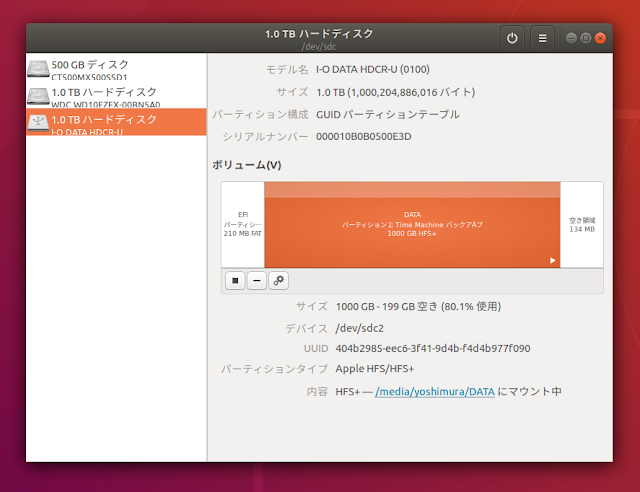


コメント
コメントを投稿
励みになりますので、簡単で良いので一言くださいませ。